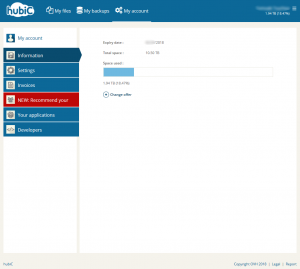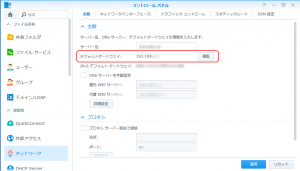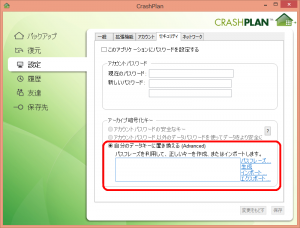Synology NASでCrashplanを運用していますが、速度が1~2Mbps程度しか出なかったので、設定を確認しました。Dockerコンテナの設定ファイルを変更することで改善したので、そのメモです。 続きを読む Crashplan のアップロード速度が出ない時に確認すること(Synology NAS)
「バックアップ」カテゴリーアーカイブ
Synology NASでCrashplan Proを運用中に、Inotify’s Watch LimitとCRASHPLAN_SRV_MAX_MEMのエラー
Synology NASでCrashplan Proを運用中です。ファイルが数TBになったところで、動作はしているようですが、エラーダイアログが出るようになってしまいました。内容は、Inotify’s Watch Limitが小さいということとCRASHPLAN_SRV_MAX_MEMが小さいという2点です。
続きを読む Synology NASでCrashplan Proを運用中に、Inotify’s Watch LimitとCRASHPLAN_SRV_MAX_MEMのエラー
Synology NAS (DS918+)でCrashplan for Small Businessを単独運用
以前からCrashplanを使っていましたが、昨年2017年の夏頃にHomeのサービス終了、Small Businessへの移行が行われ、同時にクライアントソフトの刷新が行われました。以前のクライアントソフトではQNAPのNASにインストールして単独運用できるアプリが有志により作られていましたが、今度のバージョンではHeadless運用はできないとの発表があったようです。
とは言え、探してみるとDockerとCrashplan用コンテナ( jlesage crashplan-pro)もあり、設定も含めて、単独運用ができるようです。(以前は別のPCにクライアントソフトを入れて設定を行っていた。)
ということで、Synology NAS (DS918+) + Docker + jlesage crashplan-proで、Crashplan for Small Business が単独で運用できたので紹介とメモです。すべてNASに接続したブラウザ上で設定できます。 続きを読む Synology NAS (DS918+)でCrashplan for Small Businessを単独運用
オンラインストレージhubicについて
NASのデータをクラウドに保存しようと思い、試してみたオンラインストレージ、hubic.comの紹介です。後述する日本語ファイルの問題により、継続使用は見送りましたが、安価大容量のサービスですので、目的によっては選択肢の1つとなるかも知れません。
10TBのプランがあります。当たり前ですが、2TB近くアップロードしても、まだ18.5%の使用量です。
Synology DS918+導入
Synology DS918+を導入しましたのでメモです。
インターネットに繋がない一応クローズドなネットワークのファイルサーバーとしての利用で、かつ、一部のファイルはクラウドへバックアップしたいという若干矛盾した目的があったため、LANポートが2つあるこの機種を導入しました。
2つあるLANポートはそれぞれ別に設定できますので、1つはDHCPからIPアドレスを貰うように、もう1つは固定IPでクローズドなネットワークに繋ぐことにしました。
途中つまずいたのが、パッケージと呼ばれるアプリケーションをインストールする際に、インターネットにつながらず、インストールができなかったことです。理由は単純で、デフォルトゲートウェイに、クローズドなLANのゲートウェイを優先と設定していたためでした。この設定は「コントロールパネル」「ネットワーク」「全般」タブのデフォルトゲートウェイを編集することで修正できます。クラウドへのバックアップなどもインターネットと接続できなければ進みませんので、2つのLANポートを使う際は正しいアドレスを指定する必要があります。「インターネットにつながっていません」というようなエラーは表示されず、「ロード中」や「接続中」などと表示されるだけなので、気がつくのが遅れてしまいました。
Crashplan でネットワークドライブにあるファイルをバックアップする
WindowsにインストールしたCrashplanでネットワークドライブにあるファイル(フォルダ)をバックアップする方法と特徴のメモです。 続きを読む Crashplan でネットワークドライブにあるファイルをバックアップする
QNAP NAS に Crashplanをインストール (2015夏版)
QNAP NAS へ Crashplanをインストール する方法です。以前と少し方法が変わりましたので、あらためてまとめます。環境は、QNAP TS-131 (ファームウェア 4.1.4)です。CPUがx86の場合は適宜読み替えて下さい。 続きを読む QNAP NAS に Crashplanをインストール (2015夏版)
QNAP TS-131にCrashplanをインストール
QNAP TS-131にCrashplanをインストールしました。Crashplanは有志の手でアプリが作られているので、簡単にインストールすることができます。
今回の環境は以下の通りです。
- QNAP NAS TS-131 ファームウェア v4.1.3 build 0408
- JRE_ARM 8.6
- Crashplan v4.2.0 x31 ARM (CrashPlan_4.2.0_35_arm-x31.qpkg)
QNAPのNASをMacのTimeMachineの保存先に使う
CrashPlanでアーカイブ暗号化キーをPC別に設定してみる
CrashPlanでは、保存されたデータを復元する際に、パスワードを設定することができます。デフォルトではアカウントとともに設定されたパスワードになっていますが、さらに2通りの方法でより安全にデータを保存することができます。
そのうち1つはアカウントのパスワードとは無関係に新たにパスワードを設定する方法です。そしてもう1つが今回紹介する「アーカイブ暗号化キーを自分のデータキーに置き換える」という方法です。
これにより、有料クラウドであるCrashPlan Centralに保存されているデータをはじめ、CrashPlanでバックアップしているデータ全てが独自のアーカイブ暗号化キーを用いて暗号化されます。